
Lisk SDK で遊ぼう #1
はじめに
こんにちは。
健康診断で胃カメラを鼻から入れる時に、「痛かったら言ってね」と言われたので「痛い」と言ったら「鼻血出そうではないから大丈夫ですよー」と言われ、(ほなら、なんで言えって言うんや。。。)と辛い気持ちになった万博おじです。
ついに Alpha SDK 出ましたね!
ということで、今回からSDKの遊ぼうシリーズをやります。
いつも通り不定期。
とりあえず、Ubuntuを使う方法で書くのでそれ以外でやる人はご注意下さい。
Ubuntuのインストール
過去記事「Virtualbox上のUbuntuにLisk Coreを入れてみる」のUbuntuをダウンロード ~ ホストOS-ゲストOS間の共有を参考にインストールしてください。
※さくっと遊ぶ場合はUbuntuで作成するユーザー名をliskにしておくか、liskという名前のユーザーを作成し、そのユーザーでログインして実施するのをお勧めします。
※liskという名前のユーザーを後から作成した場合、sudoが使えない為、エラーになるかもしれません。
その時は、管理者権限のあるユーザー(通常はUbuntuで始めに作成したユーザー)でログインし、端末で以下を実行しましょう。
sudo usermod -G sudo lisk
SDK を使ったプロジェクトの環境構築
1. lisk-sdk-installer をダウンロード
Ubuntuにログインしたら、Firefoxで ここ からダウンロードしてください。
※公式ツールではなく、万博おじの自作なので、何が起こっても責任とりません。
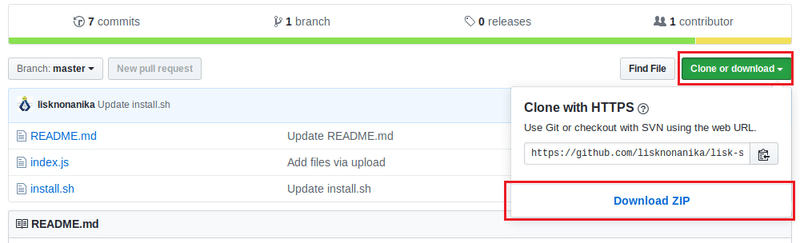
2. ダウンロードしたzipファイルを解凍(展開)
ダウンロードフォルダにzipファイルがあると思うのでそれを解凍してください。
(最近は展開って言うの?🤔)
3. 端末アプリ(以下、端末)を実行
Ubuntuのデスクトップ左下にある「アプリケーションを表示する」アイコンを押して、「検索ワード入力」欄にcoと入れると出てくるので、それを実行します。
4. lisk-sdk-installer を実行
端末に以下を入力してEnterキーを押してください。
※ダウンロード先が「ダウンロード」、解凍したフォルダ名が「lisk-sdk-installer-master」の想定で記載しています。別の場所に移動したり、名前を変えた人は読み替えてください。
sh ~/ダウンロード/lisk-sdk-installer-master/install.sh5. Lisk SDKの実行環境構築
上記のコマンドを実行すると「Lisk SDKの実行環境を構築しますが~」と聞かれるので、yを入力してEnterキーを押してください。
※入力後にパスワードを聞かれたらパスワードを入力してください。
※DockerでPostgreSQLを動かすかどうか聞かれたらYまたはNを押してください。(Y:Docker起動推奨)
しばらくすると下の画像のように、「この操作後に追加で~(略)続行しますか?」と聞かれるので、何も入力せずにEnterキーを押してください。
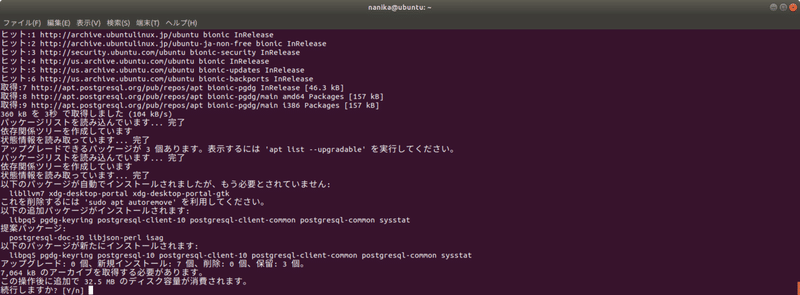
Lisk SDKを使ったプロジェクトの作成
環境構築が終わると「Lisk SDKのプロジェクトを作成しますか?」と聞かれるのでyを入力してEnterキーを押してください。
すると下の画像のように「Lisk SDKを使う、あなたのプロジェクト名を入力して下さい。」を言われるので、好きな名前を入力してEnterキーを押してください。
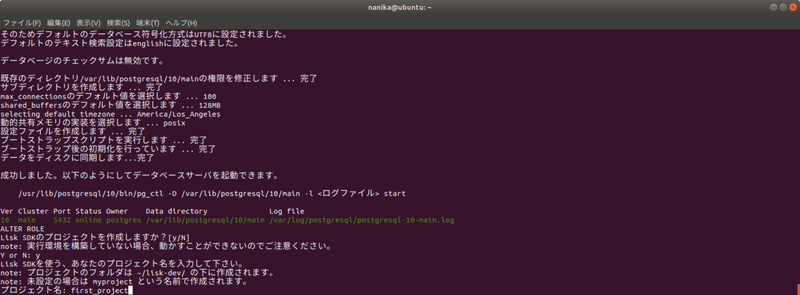
※上の画像では first_project という名前でプロジェクトを作成します。
そのあとすぐに、パッケージ名やバージョン、作成者などの入力を求められますが、よくわからない人は「Is this OK?」まで何も入力せずにEnterキーを押してください。
「Is this OK?」でも何も入力せずにEnterを押すと、設定が始まります。
※わかる人はちゃんと入力してね😉
※ プロジェクトフォルダは ホーム/lisk_dev/ 内に作成されます。
Super Lisk Power を手に入れる
プロジェクトの作成が終わると「Do you want Super Lisk Power?」と聞かれるので、欲しい人はyを入力してEnterキーを押してください。
※環境構築になんら関係ないので、何も入力せずにEnterキーを押してもらってもかまいません🤣
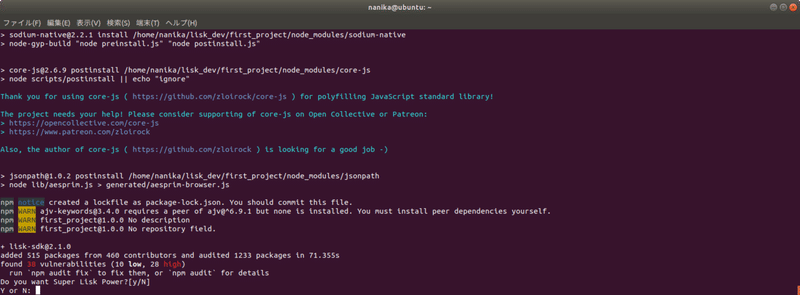
yを押した場合はこんなのが出ます。
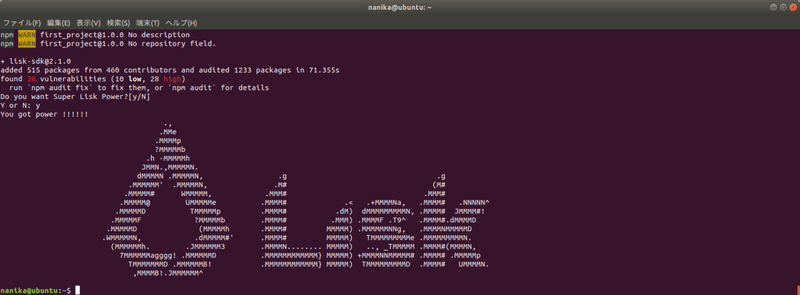
You got power !!!!!!
作ったプロジェクトの実行
1. 環境変数の再読込
端末に以下を入力してEnterキーを押してください。
source ~/.bashrc2. 実行
端末に以下を入力してEnterキーを押してください。
※first_project の部分はプロジェクト作成時に入力した自分のプロジェクト名に置き換えてください。
node ~/lisk_dev/first_project/index.js | npx bunyan -o short
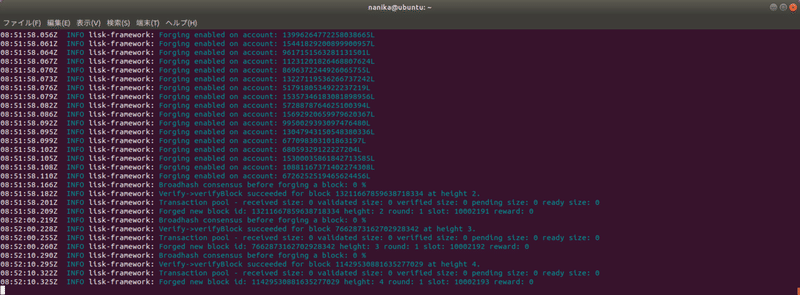
10秒間隔でログが出力されればOKです。
Lisk Hub のインストールとアカウントの登録
過去記事「Lisk開発用ネットワーク(Devnet)で遊ぶ」のLisk Hubのインストール ~ Devnetでお金持ちになるを参考にしてみて下さい。
※Ubuntuにログインしているユーザーがliskではない場合、psql コマンドを叩くと「peer authentication failed for user ~」と怒られる場合があります。
これはpostgreSQLのセキュリティ設定のせいです。
こちらの記事を参考にセキュリティ設定を変更してください。
※PostgreSQLをDockerで動かしている場合、psqlコマンドはDockerにログインしてから使う必要があります。
Lisk SDKのDB用のDockerにログインするには端末で以下を実行
sudo docker exec -it lisk_sdk_db bash
今日はここまで!お疲れ様でした!
この記事が気に入ったらサポートをしてみませんか?
